Wprowadzenie
Łatwy dostęp do często używanych aplikacji może zwiększyć produktywność, minimalizując czas spędzony na ich szukaniu. Osadzenie ulubionych aplikacji bezpośrednio na ekranie głównym laptopa to prosty sposób na zwiększenie efektywności pracy. Ten przewodnik obejmuje kroki potrzebne do dodania aplikacji do ekranu głównego w różnych systemach operacyjnych, w tym Windows, macOS i Linux. Dodatkowo, zbadamy kilka unikalnych wskazówek dotyczących dostosowywania, aby uczynić przestrzeń cyfrową zarówno efektywną, jak i atrakcyjną wizualnie.

Zrozumienie systemu operacyjnego Twojego laptopa
Rozpoznanie systemu operacyjnego laptopa to pierwszy krok w skutecznym dostosowywaniu ekranu głównego, ponieważ każdy system ma unikalne możliwości zarządzania aplikacjami. Windows, macOS i Linux oferują różne metody personalizacji. Rozpoznanie, który OS używasz, pomaga zastosować odpowiednie ustawienia dla zoptymalizowanego interfejsu. Zaczniemy od tego, jak Windows pozwala dostosować ekran główny.
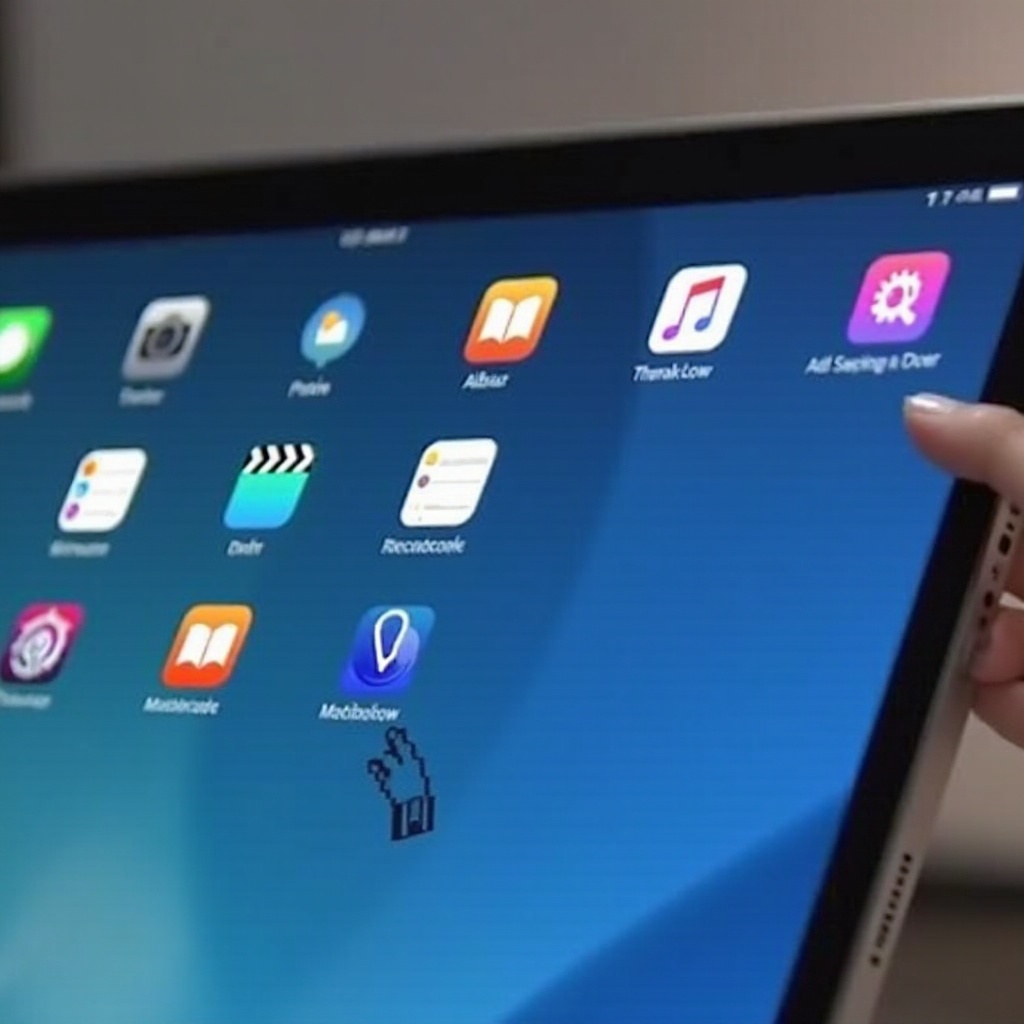
Jak dodać aplikacje do ekranu głównego na laptopach z Windows
Windows oferuje proste, przyjazne dla użytkownika opcje przypinania kluczowych aplikacji. Oto jak to ustawić:
- Przypinanie aplikacji do paska zadań:
- Otwórz menu Start i znajdź pożądaną aplikację.
- Kliknij aplikację prawym przyciskiem myszy, wybierz ‘Więcej’, a następnie ‘Przypnij do paska zadań.’
-
Zobaczysz ikonę aplikacji na pasku zadań.
-
Utwórz skróty na pulpicie:
- Znajdź aplikację w menu Start.
- Kliknij na nią prawym przyciskiem myszy, najedź na ‘Więcej’, i wybierz ‘Otwórz lokalizację pliku.’
- W otwartym folderze kliknij prawym przyciskiem ikonę aplikacji, a następnie wybierz ‘Wyślij do’ i ‘Pulpit (utwórz skrót).’
Przestrzeganie tych kroków zapewnia, że najczęściej używane aplikacje są łatwo dostępne z ekranu głównego Windows. Teraz zobaczmy, jak osiągnąć podobne ustawienie na macOS.
Dodawanie aplikacji do ekranu głównego na laptopach z macOS
W macOS istnieje bezproblemowa integracja do organizowania aplikacji za pomocą kilku funkcji:
- Dodaj aplikacje do Docka:
- Użyj Findera, aby znaleźć aplikację, którą chcesz dodać.
- Przeciągnij aplikację bezpośrednio do Docka, umieszczając ją w wybranym miejscu.
-
Aplikacja pozostaje w Docku, dopóki nie zdecydujesz się ją usunąć.
-
Dostosuj Launchpad:
- Uzyskaj dostęp do Launchpada przez Dock lub naciskając F4 (lub konkretny przycisk Launchpad).
- Długo przytrzymaj dowolną aplikację, aż zacznie się poruszać jak w iOS.
- Przeciągaj aplikacje, aby je uporządkować lub twórz foldery poprzez umieszczenie jednej aplikacji na drugiej.
Dock jest centralnym elementem funkcjonalności zarządzania aplikacjami w macOS. Teraz przejdźmy do tego, jak Linux oferuje różne, ale równie skuteczne metody dostosowywania.
Umieszczanie aplikacji na ekranie głównym dla laptopów z Linux
Linux jest ceniony za swoją elastyczność i znaczące możliwości dostosowywania poprzez różne środowiska graficzne:
- Użyj środowiska GNOME:
- Uzyskaj dostęp do menu ‘Aplikacje’, aby znaleźć potrzebną aplikację.
- Kliknij aplikację prawym przyciskiem myszy i wybierz ‘Dodaj do ulubionych’, aby szybko ustawić Dock.
-
Alternatywnie, po prostu przeciągnij ikonę aplikacji na obszar pulpitu.
-
Skróty aplikacji w KDE Plasma:
- Otwórz menu aplikacji i znajdź swoją aplikację.
- Kliknij nazwę aplikacji prawym przyciskiem myszy i wybierz ‘Dodaj do pulpitu’ lub ‘Dodaj do panelu’, aby utworzyć skrót.
W systemie Linux różne środowiska graficzne oferują liczne opcje dostosowywania do organizacji aplikacji na ekranie głównym. Po przypięciu niezbędnych aplikacji ważne jest, aby utrzymać interfejs wolny od bałaganu dla efektywnego korzystania z niego.
Wskazówki dotyczące organizacji i zarządzania ekranem głównym
Zorganizowany ekran główny pomaga zwiększyć koncentrację i poprawić efektywność pracy. Oto metody utrzymania porządku:
-
Grupuj aplikacje według funkcji: Ustaw aplikacje w klastrach w zależności od ich użycia — na przykład aplikacje do pracy w jednej sekcji, rozrywkę w innej.
-
Używaj folderów i tagów: Zarówno Windows, jak i macOS pozwalają na tworzenie folderów na ekranie głównym lub w Launchpadzie, co ułatwia porządek w używaniu.
-
Używaj minimalnych ikon: Ogranicz ikony, aby uniknąć bałaganu. Widoczne powinny być tylko niezbędne skróty.
Te techniki organizacji pomagają utrzymać zorganizowane miejsce pracy. Teraz rozszerzmy te podstawy za pomocą dodatkowych narzędzi dostosowawczych.

Zaawansowane dostosowanie i narzędzia zewnętrzne
Użytkownicy szukający bardziej indywidualnego lub zaawansowanego ustawienia pulpitu mogą rozważyć opcje zewnętrzne:
-
Użyj motywów do estetyki: Dostosuj motyw pulpitu do osobistych preferencji stylu. Zarówno Windows, jak i Linux wspierają motywy, które dostosowują wygląd ikon i tapet.
-
Zewnętrzne launchery i widżety: Narzędzia takie jak RocketDock (Windows) lub Plank (Linux) oferują unikalne style Docków i funkcje widżetów, potencjalnie zmieniając sposób interakcji z aplikacjami.
Dzięki zaawansowanemu dostosowaniu ekran główny laptopa może odzwierciedlać Twój estetyczny gust, pozostając jednocześnie wysoce funkcjonalny. Na zakończenie podsumujmy kluczowe wnioski.
Podsumowanie
Dostosowanie ekranu głównego laptopa poprzez dodawanie aplikacji może znacznie usprawnić codzienne czynności. Wykorzystując specyficzne funkcje dostępne dla Twojego systemu operacyjnego i integrując mieszankę wskazówek dotyczących dostosowywania, możesz spersonalizować swoje cyfrowe miejsce pracy, aby było zarówno efektywne, jak i przyjemne. Niezależnie od tego, czy korzystasz z Windows, macOS czy Linux, te kroki pomogą Ci lepiej zorganizować i uzyskać dostęp do swoich aplikacji.
Często Zadawane Pytania
Czy mogę tworzyć foldery na ekranie głównym, aby lepiej zorganizować?
Tak, większość systemów operacyjnych obsługuje tworzenie folderów. W systemie Windows można grupować aplikacje w Menu Start, podczas gdy macOS pozwala na tworzenie folderów w Launchpad przez przeciąganie aplikacji razem.
Co zrobić, jeśli aplikacja nie obsługuje skrótów na moim systemie?
Można skorzystać z rozwiązań zewnętrznych. Istnieją narzędzia, które potrafią tworzyć skróty dla aplikacji nawet jeśli system operacyjny ich natywnie nie wspiera.
Czy istnieją specjalne aplikacje do zarządzania układem ekranu głównego na laptopach?
Tak, istnieje kilka aplikacji, takich jak Fences dla Windows i AppCleaner dla macOS, które pomagają efektywniej zarządzać i organizować układy pulpitu, oferując dodatkowe funkcje w porównaniu do domyślnych opcji.
